windows10怎么切换窗口 win10切换窗口的快捷键是什么
更新时间:2023-12-05 13:43:00作者:zheng
在win10电脑中有很多的快捷键,我们可以在win10电脑中使用这些快捷键来快速使用各种功能,有些用户就想要在win10电脑中通过快捷键来切换窗口,但是却不知道win10切换窗口的快捷键是什么,今天小编就给大家带来windows10怎么切换窗口,操作很简单,大家跟着我的方法来操作吧。
推荐下载:win10纯净版
方法如下:
1、首先是Alt+Tab键,不管是以前的版本还是Windows10,都可以使用这个快捷键进行切换。
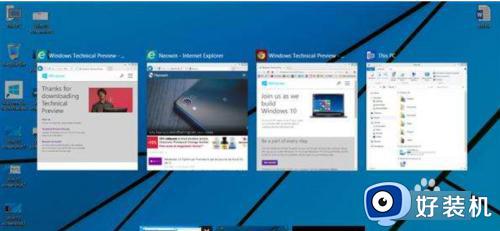
2、其次是Windows+←↑↓→方向键,都可进行桌面任务窗口的切换。
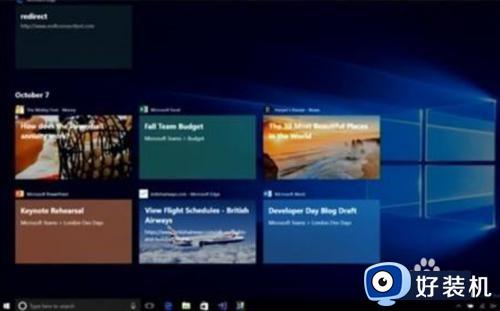
3、与之前的版本相比,Windows10多的功能是任务视图。
你可以按Windows+Tab打开,在上面进行任务窗口切换。
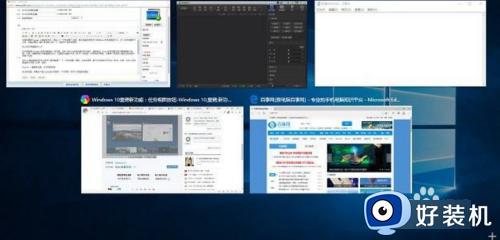
4、你也可以通过任务栏上的任务视图按钮,直接打开任务视图,进行桌面窗口的切换。
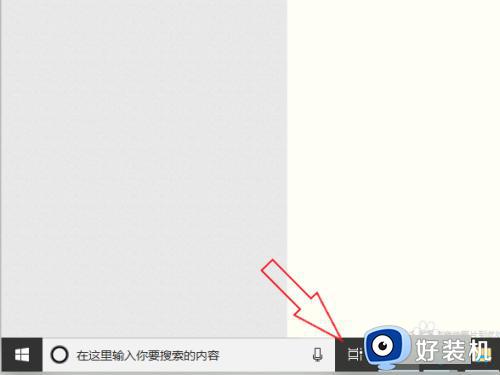
5、可以右键单击任务栏,选择在任务栏上显示任务视图图标。

6、你还可以通过快捷键Windows + Ctrl + D创建虚拟的桌面,然后使用快捷键Windows + Ctrl +←→进行虚拟桌面的切换。
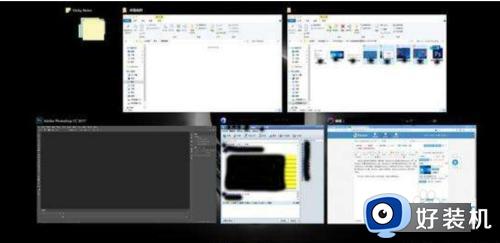
以上就是windows10怎么切换窗口的全部内容,如果有遇到这种情况,那么你就可以根据小编的操作来进行解决,非常的简单快速,一步到位。
windows10怎么切换窗口 win10切换窗口的快捷键是什么相关教程
- windows10窗口切换快捷键有哪些 windows10窗口切换快捷键的使用方法
- win10快捷键切换窗口的步骤 win10快速切换窗口的快捷键是什么
- win10怎么使用快捷键切换桌面 win10使用快捷键切换桌面的具体方法
- win10不能切换窗口什么情况 win10电脑桌面窗口无法切换如何解决
- win10alt加tab不能切换窗口怎么办 win10按tab和alt键不能切换窗口修复方法
- win10 怎么快速在两个窗口来回切换 win10两个窗口来回切换的步骤
- win10电脑alt+tab快捷键不能正常切换窗口解决方法
- win10按tab键就切换窗口怎么取消 win10tab切换窗口怎么解决
- win10切屏的快捷键是什么 详解win10切屏快捷键的使用方法
- win10按tab键就切换窗口怎么取消 win10如何关闭tab切屏键
- win10拼音打字没有预选框怎么办 win10微软拼音打字没有选字框修复方法
- win10你的电脑不能投影到其他屏幕怎么回事 win10电脑提示你的电脑不能投影到其他屏幕如何处理
- win10任务栏没反应怎么办 win10任务栏无响应如何修复
- win10频繁断网重启才能连上怎么回事?win10老是断网需重启如何解决
- win10批量卸载字体的步骤 win10如何批量卸载字体
- win10配置在哪里看 win10配置怎么看
win10教程推荐
- 1 win10亮度调节失效怎么办 win10亮度调节没有反应处理方法
- 2 win10屏幕分辨率被锁定了怎么解除 win10电脑屏幕分辨率被锁定解决方法
- 3 win10怎么看电脑配置和型号 电脑windows10在哪里看配置
- 4 win10内存16g可用8g怎么办 win10内存16g显示只有8g可用完美解决方法
- 5 win10的ipv4怎么设置地址 win10如何设置ipv4地址
- 6 苹果电脑双系统win10启动不了怎么办 苹果双系统进不去win10系统处理方法
- 7 win10更换系统盘如何设置 win10电脑怎么更换系统盘
- 8 win10输入法没了语言栏也消失了怎么回事 win10输入法语言栏不见了如何解决
- 9 win10资源管理器卡死无响应怎么办 win10资源管理器未响应死机处理方法
- 10 win10没有自带游戏怎么办 win10系统自带游戏隐藏了的解决办法
